英特尔核显驱动如果存在问题,电脑显示就会异常,但是有些Win10用户不知道怎么解决,这篇文章是本站给大家带来的Win10英特尔核显驱动安装方法。
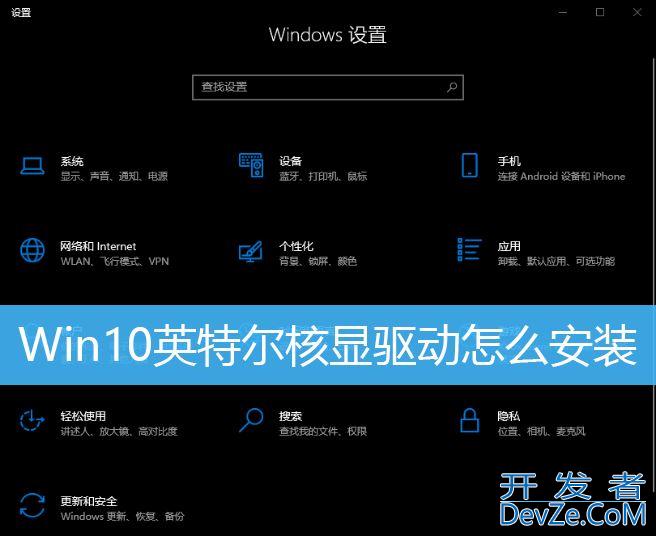
1、按 Win + R 组合键,打开运行,并输入devmgmt.msc 命令,按确定或回车,可以快速打开设备管理器;

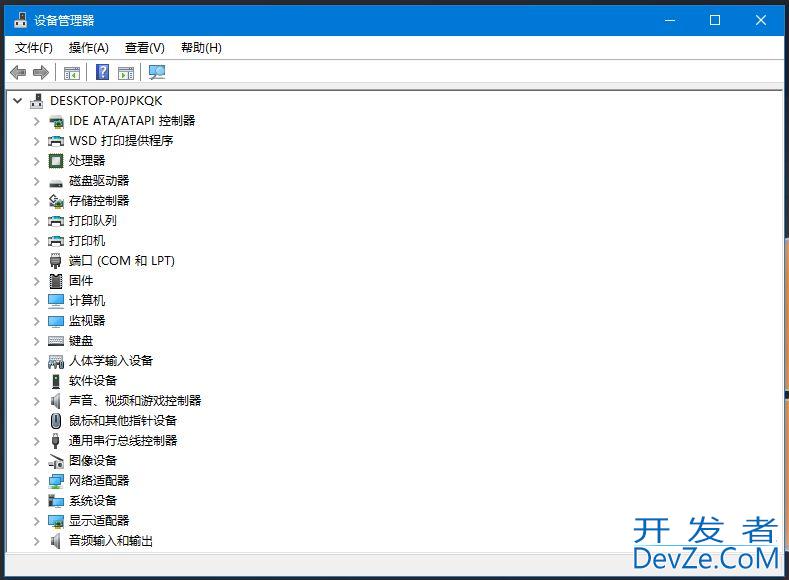
2、设备管理器窗口中,找到并展开显示适配器,双击打开Intel核显,在打开的Intel核显属性窗口中,切换到驱动程序选项卡,然后点击更新驱动程序;
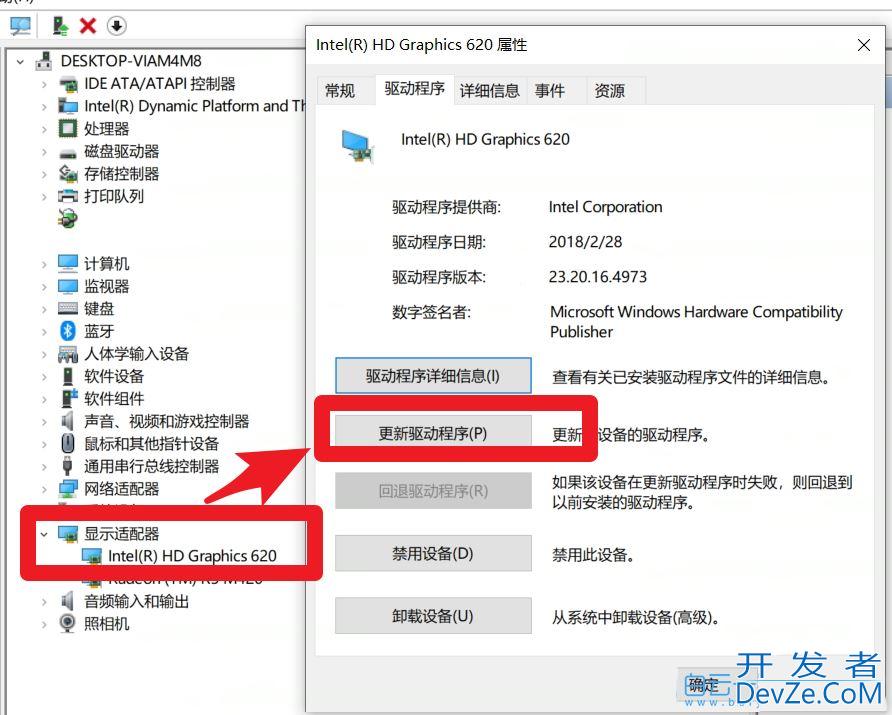
3、你要如何搜索驱动程序?可以选择自动搜索更新的驱动程序和php浏览我的电脑javascript以查找驱动程编程客栈序。一般来说,如果自己下载了js驱动,要进行手动安装的话,点击第二项浏览我的电脑以查找驱动程序,否则的话,点击第一项自动搜索更新的驱动程序;
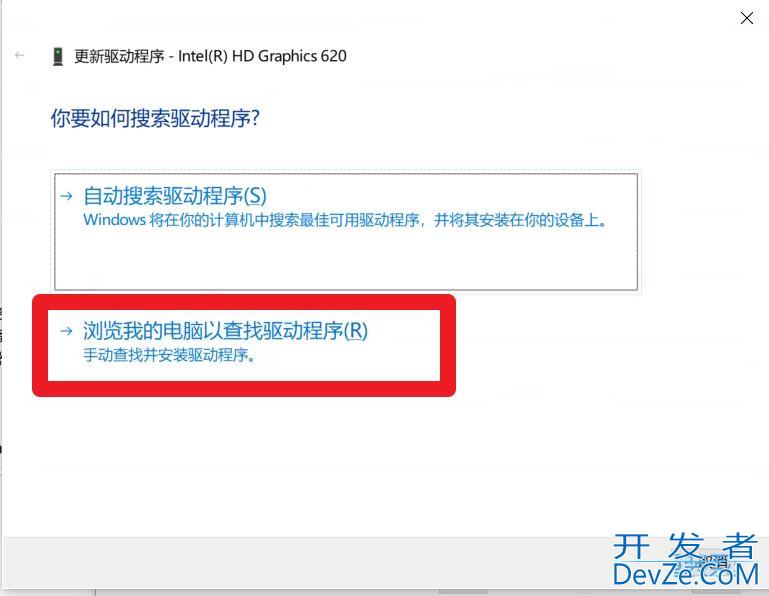
4、如果选择的是第二项浏览我的电脑以查找驱动程序,需要输入Intel最新核显驱动的解压目录;
注:Intel最新核显驱动可以根据型号,在Intel官网进行下载
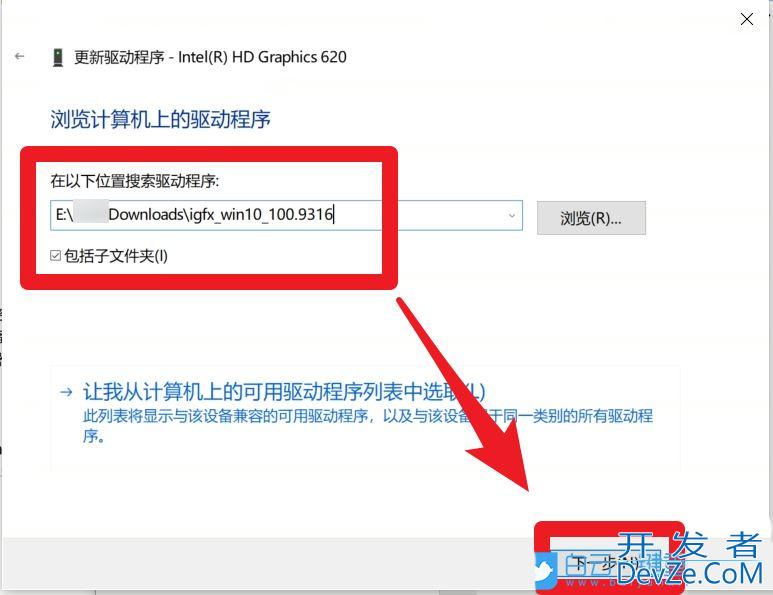
5、更新驱动程序成功编程,会提示:Windows 已成功更新你的驱动程序;
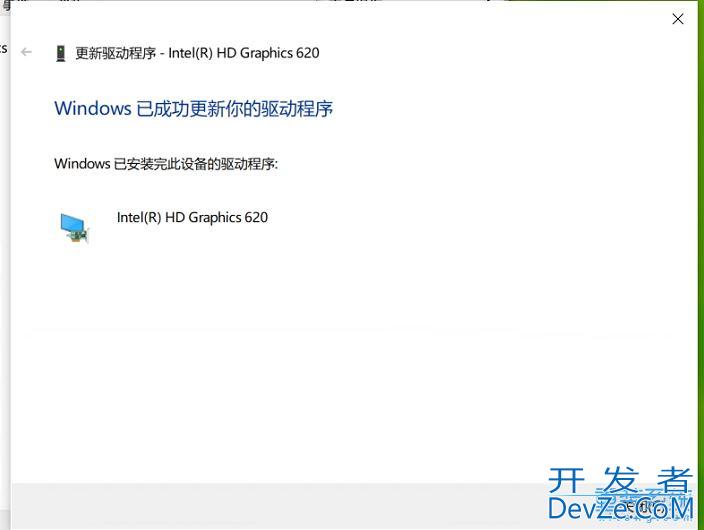
6、Intel核显驱动更新成功!
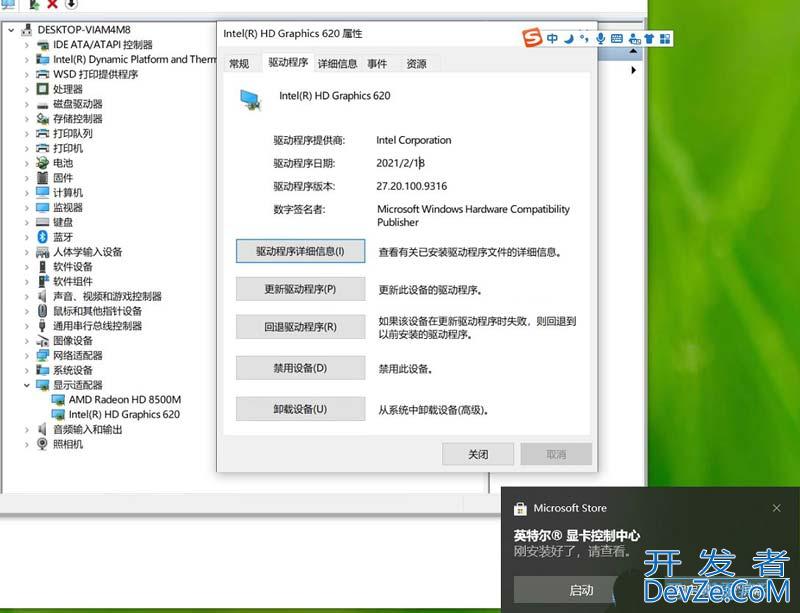
如果到最后,Intel核显驱动问题还没有得到解决,可以使用由系统总裁开发的驱动总裁,重新安装或更新显卡驱动!
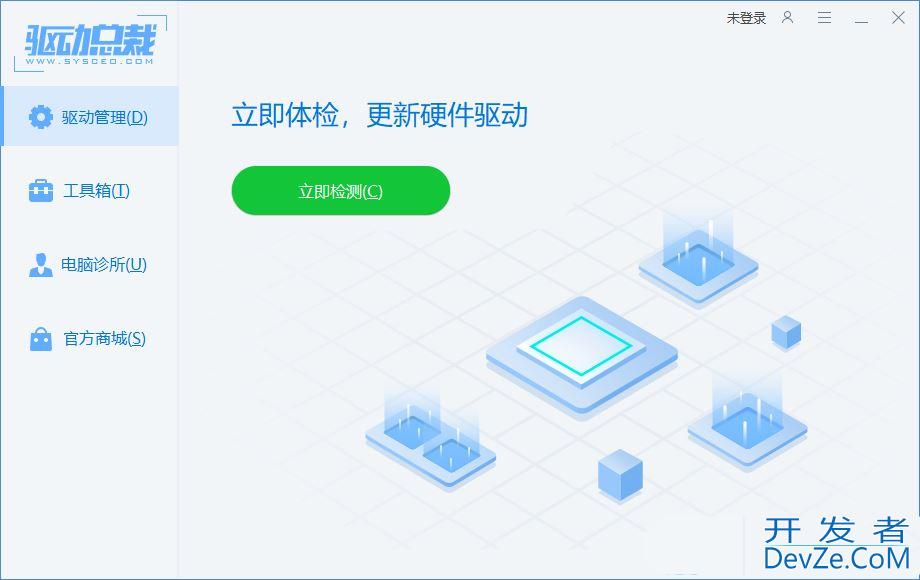
上一页12 下一页 阅读全文





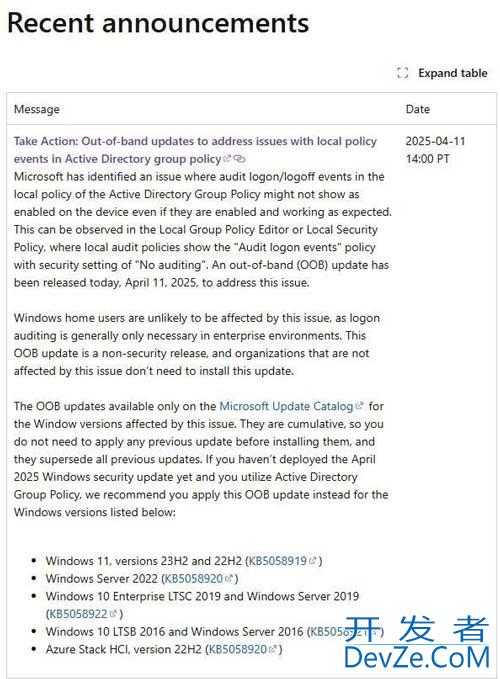
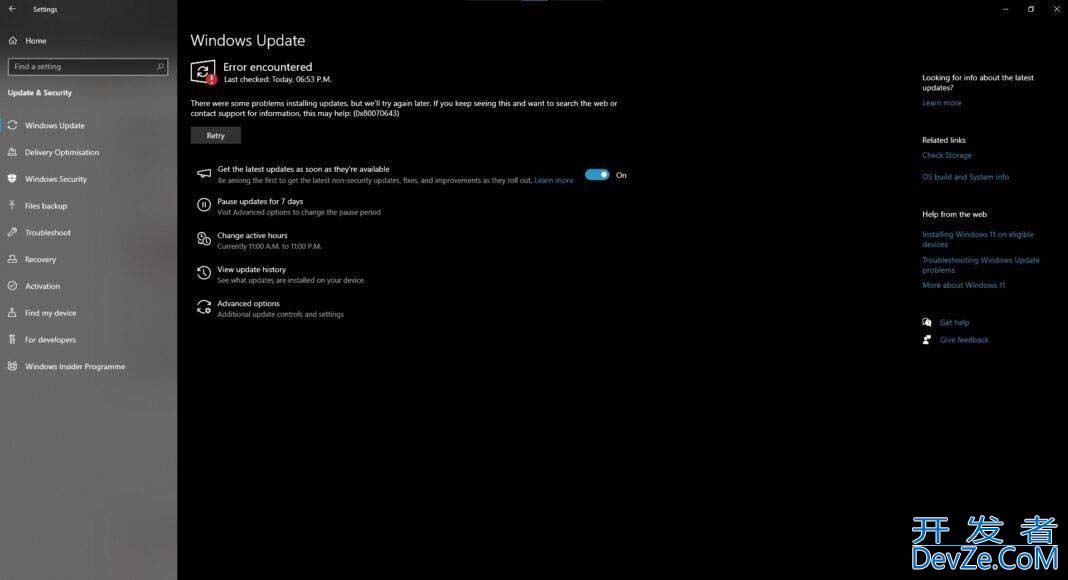

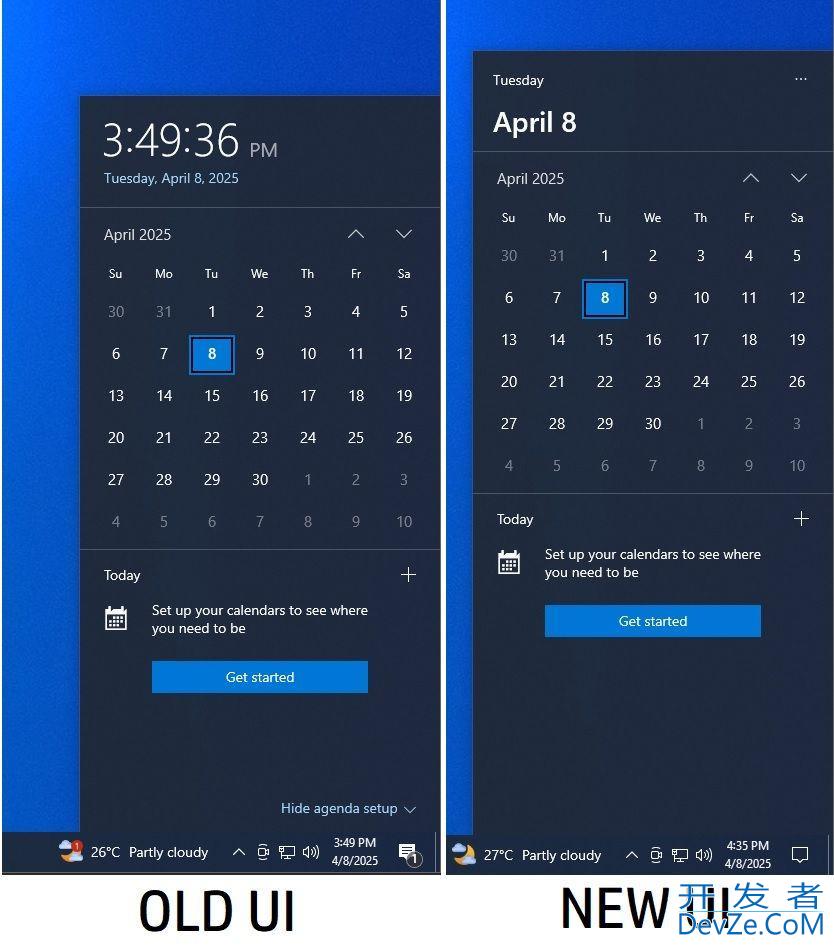
 加载中,请稍侯......
加载中,请稍侯......
精彩评论